ArchiCAD
ArchiCAD와 Cinema 4D 둘 다 플러그인이 필요합니다.
필요한 모든 플러그인을 온라인에서 다운로드해야 합니다:
http://www.graphisoft.com / products / archicad / addons / cinema_4d / cinema4d_download.html
이전 플러그인 버전은 여기서 다운 받으실 수 있습니다:
http://www.graphisoft.com/products/archicad/addons/cinema_4d/cinema4d_download_old.html
(위의 주소를 복사하여 인터넷 브라우저의 url 주소 라인에 붙여넣기합니다.)
첫번째 플러그인을 설치하려면 다운로드한 파일을 더블클릭합니다. 그러면 플러그인이 자동으로 정확하게 ArchiCAD 해당 디렉토리로 설치됩니다.
두번째 플러그인은 설치전에 먼저 압축을 풀어야 합니다. 압축 해제된 디렉토리는 여러분의 Cinema 4D 설치 폴더의 plugin 디렉토리로 복사합니다. 두번째 플러그인을 업데이트할 때는 이전에 설치된 Cinema 4D를 위한 ArchiCAD 플러그인을 먼저 제거하시기 바랍니다.
ArchiCAD와 Cinema 4D간의 파일 교환을 위해 2가지 방법을 사용할 수 있습니다:
- ArchiCAD는 Cinema 4D의 고유 파일(*.c4d)를 읽고 저장할 수 있습니다. 교환을 위한 과정에서는 가장 최근의 방법과 Cineware를 권장합니다. 이전 플러그인 버전을 사용하여 파일을 변환하면 마치 연결 부위가 없는 것처럼 가정합니다.
- 열려있는 ArchiCAD 파일을 Cinema 4D에 실시간 연동 상태(이하 연동 모드)로 보내서 수정시키거나 오브젝트를 추가시켜 다시 실시간 연동 상태로 ArchCAD 12로 되돌려 보낼 수 있습니다.
우선 ArchiCAD(Options / Project Preferences / Working Units & Levels)와 Cinema 4D의 해당 측정 단위(프로젝트 설정/도큐먼트 스케일)를 확실히 맞추어야 합니다.

Cinema 4D 파일 저장 및 불러오기 (*.c4d)
ArchiCAD에서 Cinema 4D 파일(*.c4d)을 열려면 c4d 파일을 저장할 때 "Cineware로 폴리곤 저장하기” 옵션(편집/환경설정/파일)을 반드시 켜두도록 합니다:
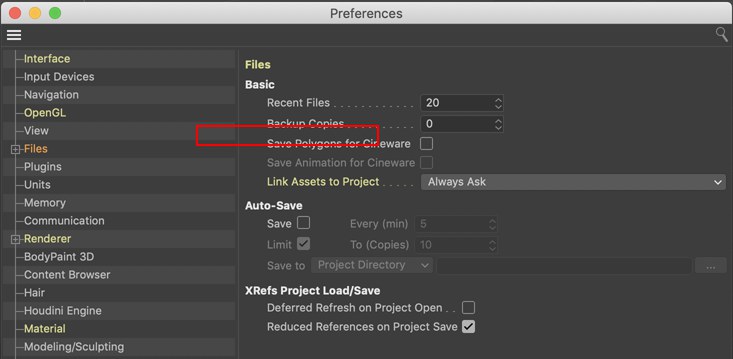
ArchiCAD에서 파일 메뉴에서 File / Open을 선택하고 열려진 대화 상자에서 Cinema 4D 파일(*.c4d) 타입을 선택합니다:
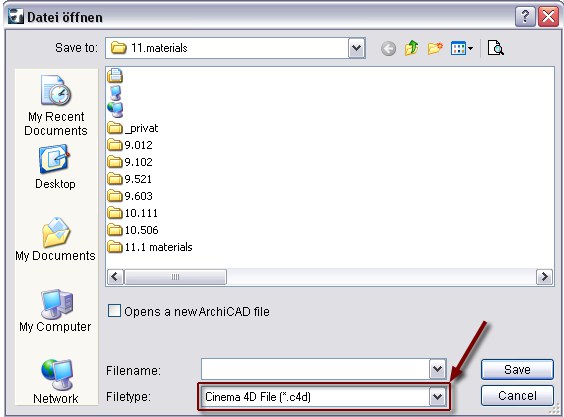
이제 어떤 Cinema 4D 파일도 불러올 수 있습니다. 주로 지오메트리와 재질이 로딩됩니다.
ArchiCAD에서 Cinema 4D 파일 포맷으로 저장하려면 3D 뷰로 설정되어 있어야만 합니다(View / 3D View Mode / Perspective). File 메뉴에서 Save As를 선택하고 열린 대화 상자에서 Cinema 4D(*.c4d) 파일 타입을 선택합니다:
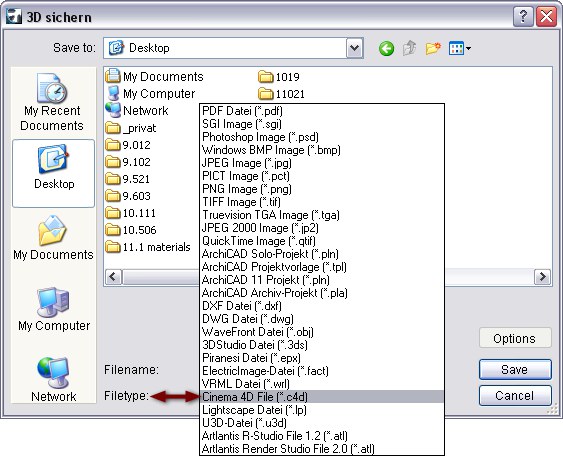
주로 지오메트리와 재질이 로딩됩니다.
동료가 ArchiCAD에서 생성한 오브젝트를 여러분이 Cinema 4D에서 씬 렌더링하고 싶다고 합시다. 위에서 설명한 방법으로 동료가 Cinema 4D 포맷으로 파일을 저장한 후 여러분이 Cinema 4D에서 열기 커맨드로 파일을 엽니다. 그러면 아래와 같은 계층 구조로 되어 있을 겁니다.
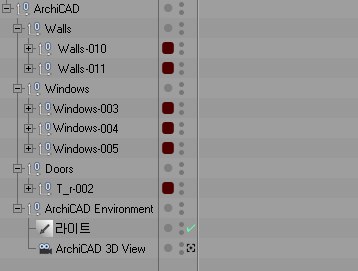 기본 오브젝트 구조
기본 오브젝트 구조씬을 구성하는 요소들은 오브젝트 매니저에서 각 요소들의 이름을 사용한 널 오브젝트 아래에 위치합니다. 예를 들면 "ArchiCAD Environment" 그룹에는 원본 파일의 모든 라이트와 카메라가 들어있습니다; "Windows" 그룹에는 모든 창문이 들어있습니다(이 구조는 여러분이 건물 구조 변경이 있을 것이라 계획하고 있다면 바뀌지 않고 유지되어야 합니다). ArchiCAD에서 이름이나 씬 개체의 순서를 변경하는 것은 문제가 없습니다. 익스포트시 Cinema 4D가 인식할 수 있는 내부적인 ID가 할당되고 그로인해 씬 계층 구조에서 정확하게 위치하기 때문입니다.
이 구조는 ArchiCAD 오브젝트 클래스에 따라 생성됩니다. 예를 들어:
- Wall (walls)
- Beam (beams)
- Column (supports)
- Slab (ceiling)
- Roof (roofs)
- Mesh (free-standing surfaces)
- Object (objects)
- Wndow (windows)
- Door (doors)
- Lamp (light sources)
Cinema 4D에서 고품질의 Cinema 4D 재질로 교체하거나 스카이를 추가하는 등의 씬 편집을 하는 동안 여러분의 동료는 원본 ArchiCAD 파일을 수정하기로 결정합니다. 그는 어떤 벽에서 창문을 제거하고 다른 벽에 창문을 추가하였습니다. 물론 이 변경은 반드시 Cinema 4D에도 똑같이 적용되어야 합니다. 만약 앞에서 설명한 계층 구조가 변경되지 않았다면 변경 사항은 자동으로 적용되고 Cinema 4D에서 새로 생성된 재질은 그대로 유지되며 또한 새로 추가된 개체도 자동으로 적용될 것입니다.
Cinema 4D에서 새 오브젝트를 생성할 때는 반드시 오브젝트 매니저에서 ArchiCAD 계층 구조 바깥에 두어야 합니다. 즉 "ArchiCAD" 널 오브젝트 안에 있으면 안됩니다. 그렇지 않으면 이 오브젝트는 수정된 파일을 열 때 지워질 수 있습니다.
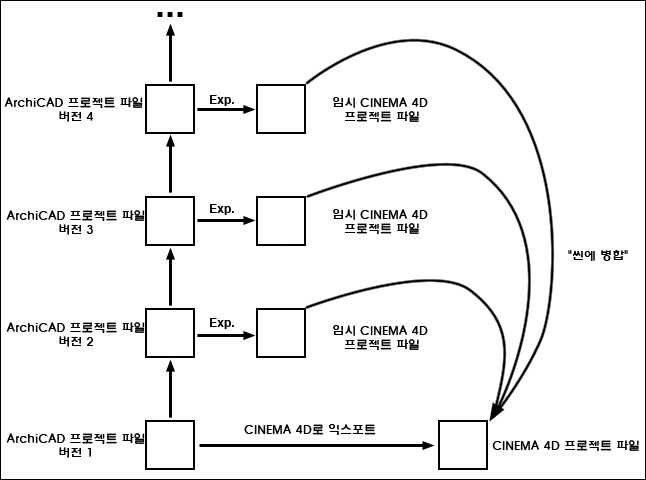 원본 파일상에서 수정하여 Cinema 4D로 넘겼습니다.
원본 파일상에서 수정하여 Cinema 4D로 넘겼습니다.여러분이 꼭 해야 할 것은 여러분의 동료에게 ArchiCAD에서 수정한 후 Cinema 4D 포맷으로 저장하라고 이야기하는 것입니다. 이 수정된 파일을 기존의 편집중인 Cinema 4D 씬으로 다시 불러올 때는 병합 커맨드를 사용합니다.(Cinema 4D 메인 메뉴)
이 과정에서 다음과 같은 일이 발생합니다:
- 새로운 개체는 추가될 것입니다.
- 삭제된 개체는 삭제될 것입니다.
- 기존의 개체의 지오메트리는 UVW 태그 등을 포함하여 업데이트됩니다.
- 재질은 유지됩니다.
위에서 언급했듯이 ArchiCAD와 Cinema 4D 파일은 연동 모드로 교환할 수 있습니다. 두 프로그램이 모두 실행 중이라면 오브젝트는 원활하게 그 사이에서 전달될 수 있습니다.
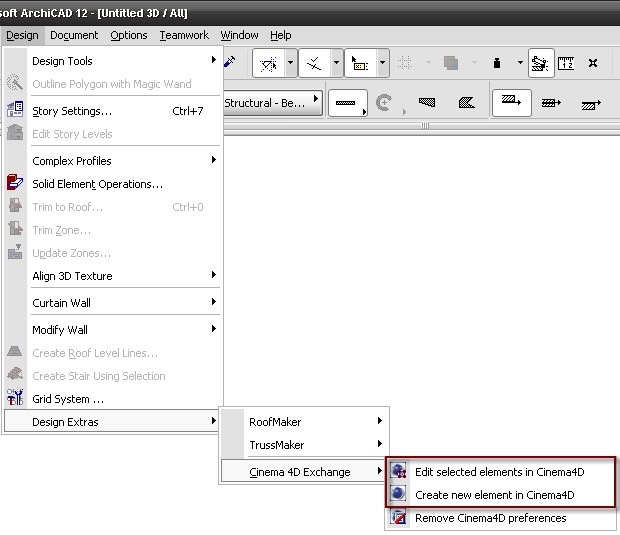
- 만약 Cinema 4D로 씬을 보낸 후 거기서 오브젝트를 추가하려면 메뉴에서 "Design / Design Extras / Cinema 4D Exchange / Create new element in Cinema 4D"를 선택합니다.
- 만약 Cinema 4D에서 ArchiCAD의 단일 개체를 편집하려면 해당 개체를 선택하고 "Design / Design Extras / Cinema 4D Exchange / Edit selected elements in Cinema 4D"를 선택합니다.
어느 경우에나 Cinema 4D는 시작되고 전송된 개체를 불러옵니다. ArchiCAD와 Cinema 4D는 연동 모드로 됩니다. 처음에 에디팅하거나 새로운 엘리먼트를 생성할 때 Cinema 4D는 탐색기 대화상자가 열립니다. Cinema 4D 설치 폴더와 Cinema 4D 실행 파일(Cinema 4D 64 Bit.exe 또는 Cinema 4D.exe)를 지정합니다.
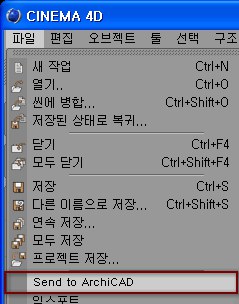
연동 모드에서 Cinema 4D에서 수정 또는 오브젝트를 추가한 후 ArchiCAD로 보내려면 Cinema 4D 파일 메뉴에서 "Send to ArchiCAD" 커맨드를 사용합니다. 반드시 파일 이름을 입력해야 지오메트리를 임시 파일로 캐쉬할 수 있습니다.
좀더 자세한 사항은 Graphisoft문서를 참조하십시오.
Cinema 4D로 씬을 내보내기할 때 다음 과정을 따릅니다.(여기에서 설명된 방식을 따릅니다):
-
메뉴에서 3D Visualization를 활성화합니다. 그러면 해당 툴바가 표시됩니다. - 3D Visualization 툴바에서 PhotoRendering Settings을 엽니다:

- PhotoRendering Settings에서, Custom메뉴에서 CineRender by Maxon이 선택되어 있는지 확인합니다.
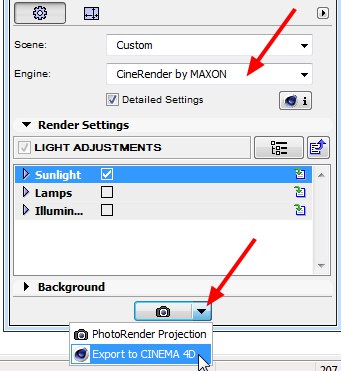
- 마지막으로, 카메라 버튼 옆의 Expot to Cinema 4D 옵션을 선택합니다.